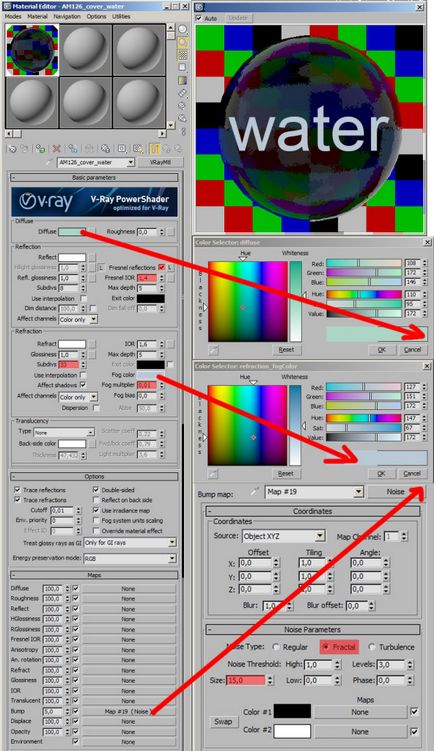V-ray fehér egyensúly beállítása
Jó napot, kedves olvasók! Ahhoz, hogy a képalkotó voltak a jobb minőségű, és nézett reális, biztos, hogy fordítson figyelmet a fehéregyensúly beállításait. Ebben a cikkben fogjuk megvitatni, hogyan kell beállítani, hogy helyesen V-Ray.

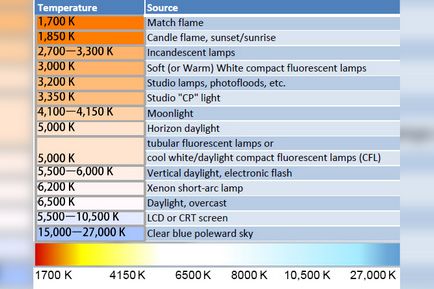
Mielőtt kinyitná 3ds Max, láttam néhány képet az inspirációt. Általában én letölteni egy csomó érdekes fotók és képek. Ez tesz engem sokkal magabiztosabb, és megkönnyíti keresni a megfelelő megoldást. Mert ezt a jelenetet, találtam néhány jó táj kis híd. Mint látható alább, sok megközelítések ilyen megjelenítés.

Tájkép egy kis hídon
Inkább az első modell a környezetet. Elkezdem a szimuláció a földet, a folyó fenekén, stb Következő, én meg az alapmodell a jelenetet, mint a fák (nem feltétlenül használ a magas Poly, akkor kap modellek egyszerűsített rács), a híd, a folyó felszínét, stb Általában fokozatosan megtelik az utolsó jelenet a vázlatot. Ezt követően, én meg a kamera.
Minden kamera beállításokat a jelenet az alapértelmezett, kivéve egy fontos lehetőség.
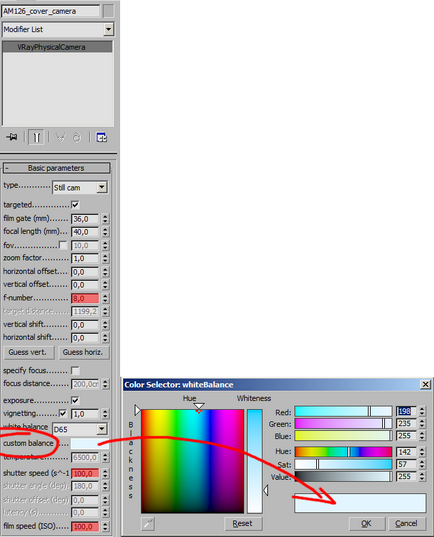
A kamera beállításai - Sustom Balance.
Régebben Sustom Balance, ami lehetővé tette számomra, hogy további módosításokat a kimenő képet. Következő, én meg a V-Ray:
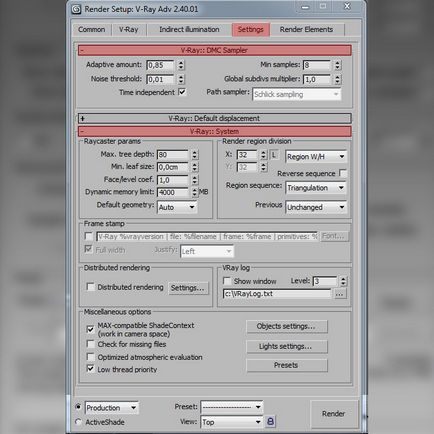
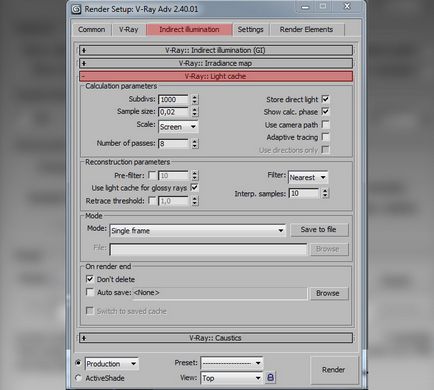
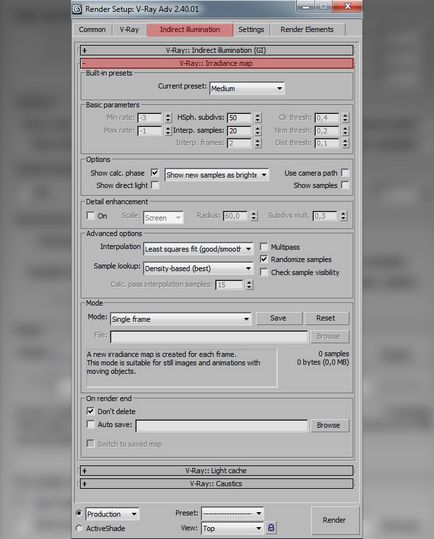
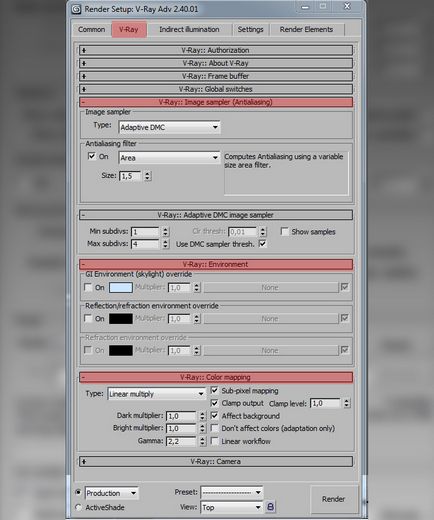
Mielőtt a renderelés ellenőrizze a lehetőséget «felülírása anyag», és változtassa meg a 50% szürke, amely szerepel a Gray 128.
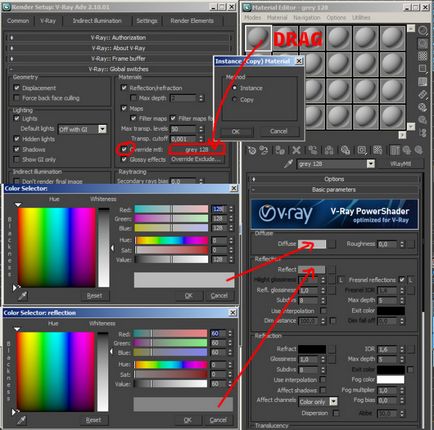
Létrehozása felülírása Anyag
Az első megjelenítő, mint tudjuk, szinte soha nem jó nem működik. Mindig vagy túl sötét vagy túl világos. Ezért kell kombinálni a jó meg a világítás, kamerák, és bizonyos esetekben HDRI. Ahhoz, hogy megtalálja a legjobb hőmérséklet a jelenetet, akkor használja a felülírása Anyag és szín egyensúly.
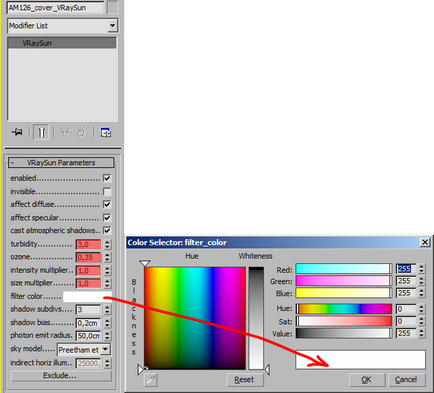
Annak érdekében, hogy a megfelelő világítás, leggyakrabban azt használja a 3 lehetőség a kamera beállításait:
f-szám - Ez a paraméter vezérli a méret a virtuális kamera nyílás. Süllyesztése F-szám növeli a nyílás mérete, és így lehetővé teszi, hogy növelje a fényerőt a kép, mivel több fény jut a lencse. Ezzel szemben a jobb az f-szám csökkenti a nyílás mérete, így a kép sötétebb lesz. Ez a paraméter is meghatározza az összeg a hatása DOF (mélységélesség).
Zársebesség - Ez a paraméter határozza meg a virtuális kamera expozíciót. Minél hosszabb az idő (kis érték Zársebesség), annál világosabb a kép. És fordítva - amennyiben az expozíciós idő rövidebb (nagy záridő), a kép sötétebb lesz. Ez a paraméter is befolyásolja a hatását motion blur (motion blur).
Film sebesség (ISO) - Ez a paraméter a film érzékenysége és a kép fényerejét.
Természetesen VRaySun jóval többet nyújt lehetőséget, hogy a fényerő vagy a szín a jelenet:
Zavarosság - ez a paraméter határozza meg a por mennyisége a levegőben, és befolyásolja a színét a nap és az ég. A kis E paraméter értékei ad nekünk egy tiszta, kék ég és a Nap, míg a nagyobb értékek teszik sárga és narancssárga mivel gyakran Videm a nagyvárosokban.
Az ózon - ez a paraméter befolyásolja a szín a napfény. Elérhető a tartományban 0,0-1,0. A kisebb értékek teszik a napfény több sárga, a nagyobb érték teszik a kék.
Intenzitása szorzó - ez a szorzó az intenzitás VRaySun. Mivel a nap nagyon világos alapértelmezés szerint, akkor használja ezt a lehetőséget, hogy csökkentse ezt a hatást.
Méret szorzó - ez a paraméter a látható méret a napot. Ez befolyásolja a megjelenését a napkorong, amely úgy látja, a kamera és a gondolatok, valamint a elmosódik a napenergia árnyalatú.
Amikor elégedett vagyok a fényviszonyain tudok kezdeni renderelés. Tettem az első rendering lehetőség tiszta fehér «Custom egyensúly». Aztán néztem a területén a rendering, amelyek nem homályos, vagy fedett közvetlenül a nap. Ezután vettem egy pixel átlagos hang értéket (nem túl fényes, és nem túl sötét), és helyébe a fehéregyensúly Sustom kék / szürke, amit választott.
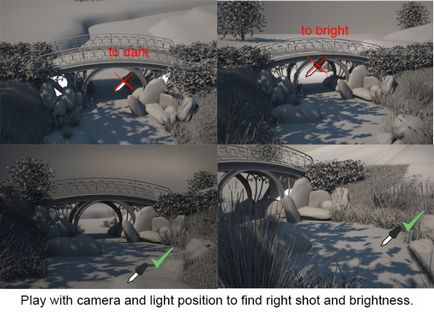
A helyes egyensúly megtalálása értékek Sustom
Egyszerűen fogalmazva, ez az egész művelet biztosítja a kék / szürke (befolyásoló ég), és kizárja őt a helyszínre, hogy majd a kinézetét sokkal természetesebb.
Ezt a módszert gyakran használják a filmipar. Tipikusan a tényleges szürke labdát. Ez kerül a szoba közepén, és fényképezett. Ezt fel lehet használni, hogy hozzon létre egy 3D-s környezetben összhangban filmes kereteket, vagy úgy is fel lehet használni, hogy készítsen HDRI.



A végén, szeretném megosztani veletek a shader beállítás folyón. Én egy 300 cm mély folyó (ne feledjük, hogy a paraméterek Fog szín és a köd szorzó mélységétől függ a folyó).